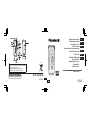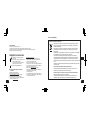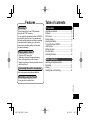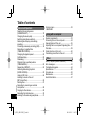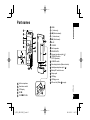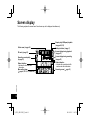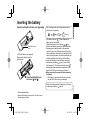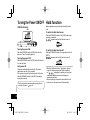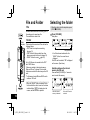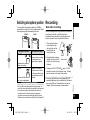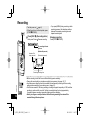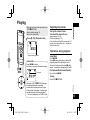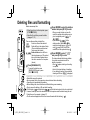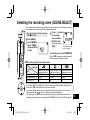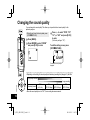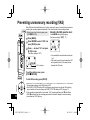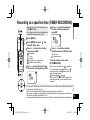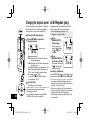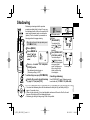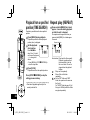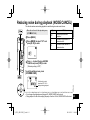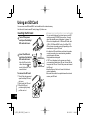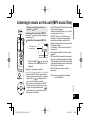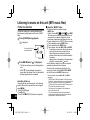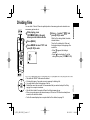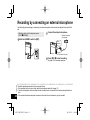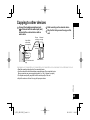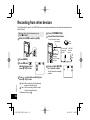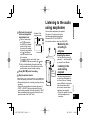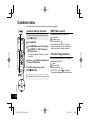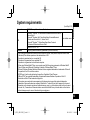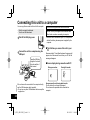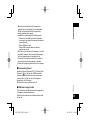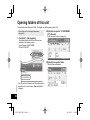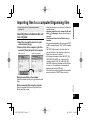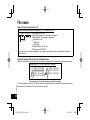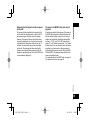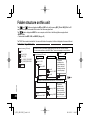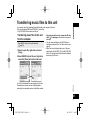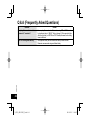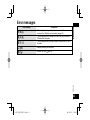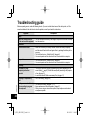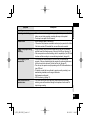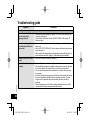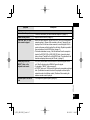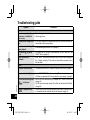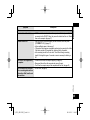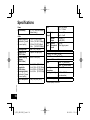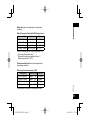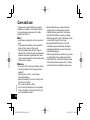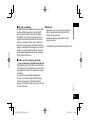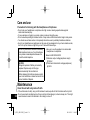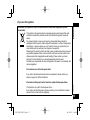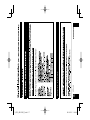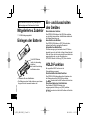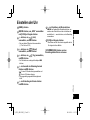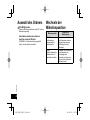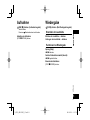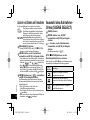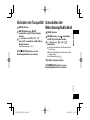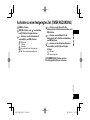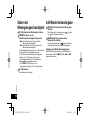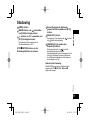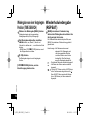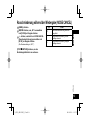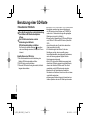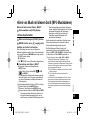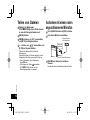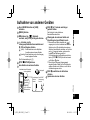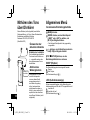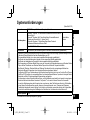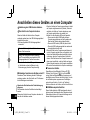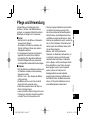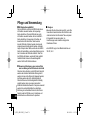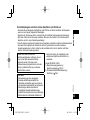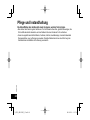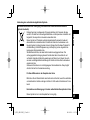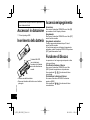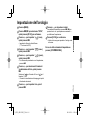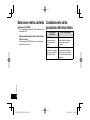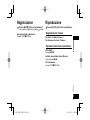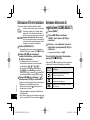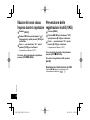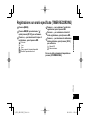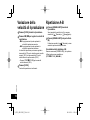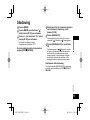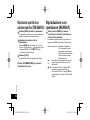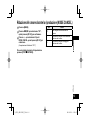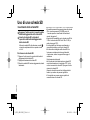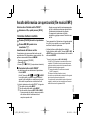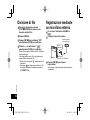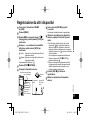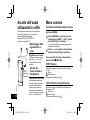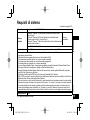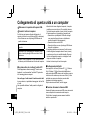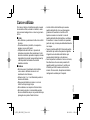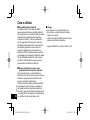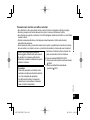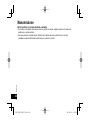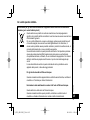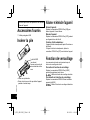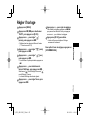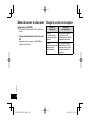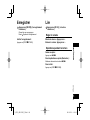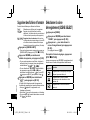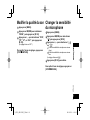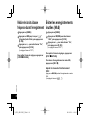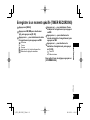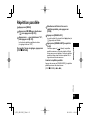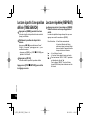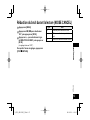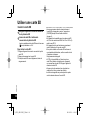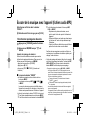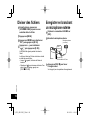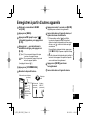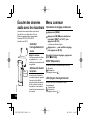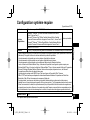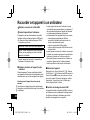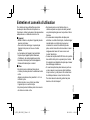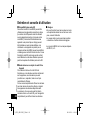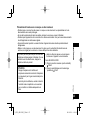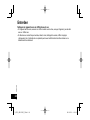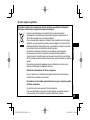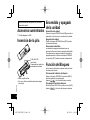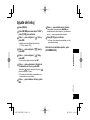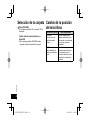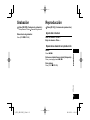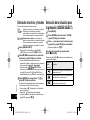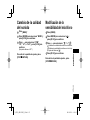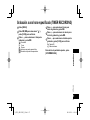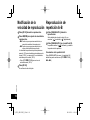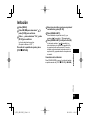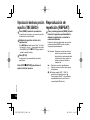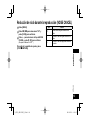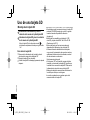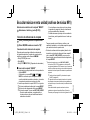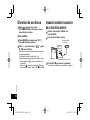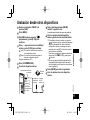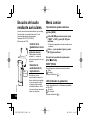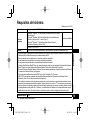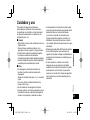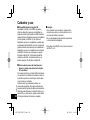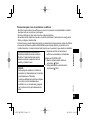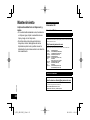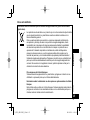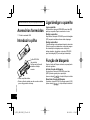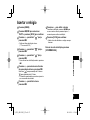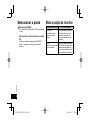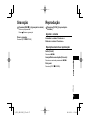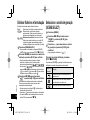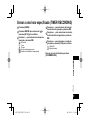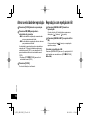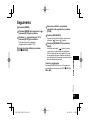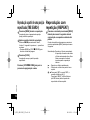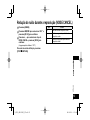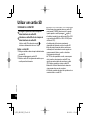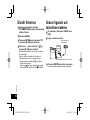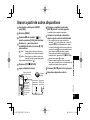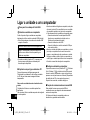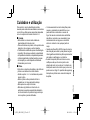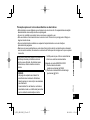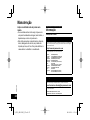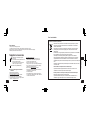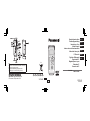Panasonic RRXS350E Manual do proprietário
- Categoria
- Microfones
- Tipo
- Manual do proprietário
A página está carregando...

2
Supplied accessories
Please check and identify the supplied
accessories.
Use numbers indicated in parentheses when
asking for replacement parts.
(Product numbers correct as of May 2012.
These may be subject to change.)
1 USB extension cable [K2ZZ04Y00005]
■ For the United Kingdom and Ireland
customers
(Sales and Support Information)
Customer Communications Centre
• For customers within the UK: 0844 844 3899
• For customers within Ireland: 01 289 8333
• For further support on your product, please visit our
website: www.panasonic.co.uk
Dear customer
Thank you for purchasing this product.
For optimum performance and safety, please read these instructions carefully.
Before connecting, operating or adjusting this product, please read the instructions completely.
Please keep this manual for future reference.
Direct Sales at Panasonic UK
• Order accessory and consumable items for your
product with ease and confidence by phoning our
Customer Communications Centre
Monday–Thursday 9:00 a.m.–5:30 p.m.,
Friday 9:30 a.m.–5:30 p.m. (Excluding public holidays)
• Or go on line through our Internet Accessory ordering
application at www.pas-europe.com.
• Most major credit and debit cards accepted.
• All enquiries transactions and distribution facilities are
provided directly by Panasonic UK.
• It couldn’t be simpler!
• Also available through our Internet is direct shopping
for a wide range of finished products. Take a browse on
our website for further details.
VQT4J69
2
-Se vir este símbolo-
Informações sobre a eliminação de resíduos para utilizadores de equipamentos eléctricos e
electrónicos (utilizadores particulares)
Este símbolo nos produtos e/ou documentos anexos significa que os produtos
eléctricos e electrónicos usados não devem ser misturados com os resíduos
urbanos indiferenciados.
Para efectuar um tratamento, recuperação e reciclagem correctos, leve estes
produtos para pontos de recolha próprios para o efeito, onde serão aceites
gratuitamente.
Em alternativa, em alguns países, poderá devolver os produtos ao seu revendedor
local, aquando da compra de um produto novo equivalente.
A eliminação correcta deste produto ajudará a poupar recursos valiosos e
evitar quaisquer potenciais efeitos negativos na saúde humana e no ambiente,
que poderiam resultar de um tratamento incorrecto de resíduos. Contacte as
autoridades locais para obter mais informações sobre o ponto de recolha mais perto
de si.
Poderão ser aplicadas multas pela eliminação incorrecta deste resíduo, de acordo
com as leis locais.
Para utilizadores não particulares na União Europeia
Se pretender eliminar equipamento eléctrico e electrónico, contacte o seu
revendedor ou fornecedor para obter mais informações.
Informações sobre a eliminação noutros países fora da União Europeia
Este símbolo apenas é válido na União Europeia.
Se pretender eliminar este produto, contacte as suas autoridades locais ou
revendedor e peça informações sobre o método de eliminação correcto.
VQT4J69
25
PORTUGUÊS
177
A página está carregando...
A página está carregando...
A página está carregando...
A página está carregando...
A página está carregando...
A página está carregando...
A página está carregando...
A página está carregando...
A página está carregando...
A página está carregando...
A página está carregando...
A página está carregando...
A página está carregando...
A página está carregando...
A página está carregando...
A página está carregando...
A página está carregando...
A página está carregando...
A página está carregando...
A página está carregando...
A página está carregando...
A página está carregando...
A página está carregando...
A página está carregando...
A página está carregando...
A página está carregando...
A página está carregando...
A página está carregando...
A página está carregando...
A página está carregando...
A página está carregando...
A página está carregando...
A página está carregando...
A página está carregando...
A página está carregando...
A página está carregando...
A página está carregando...
A página está carregando...
A página está carregando...
A página está carregando...
A página está carregando...
A página está carregando...
A página está carregando...
A página está carregando...
A página está carregando...
A página está carregando...
A página está carregando...
A página está carregando...
A página está carregando...
A página está carregando...
A página está carregando...
A página está carregando...
A página está carregando...
A página está carregando...
A página está carregando...
A página está carregando...
A página está carregando...
A página está carregando...
A página está carregando...
A página está carregando...
A página está carregando...
A página está carregando...
A página está carregando...
A página está carregando...
A página está carregando...
A página está carregando...
A página está carregando...
A página está carregando...
A página está carregando...
A página está carregando...
A página está carregando...
A página está carregando...
A página está carregando...
A página está carregando...
A página está carregando...
A página está carregando...
A página está carregando...
A página está carregando...
A página está carregando...
A página está carregando...
A página está carregando...
A página está carregando...
A página está carregando...
A página está carregando...
A página está carregando...
A página está carregando...
A página está carregando...
A página está carregando...
A página está carregando...
A página está carregando...
A página está carregando...
A página está carregando...
A página está carregando...
A página está carregando...
A página está carregando...
A página está carregando...
A página está carregando...
A página está carregando...
A página está carregando...
A página está carregando...
A página está carregando...
A página está carregando...
A página está carregando...
A página está carregando...
A página está carregando...
A página está carregando...
A página está carregando...
A página está carregando...
A página está carregando...
A página está carregando...
A página está carregando...
A página está carregando...
A página está carregando...
A página está carregando...
A página está carregando...
A página está carregando...
A página está carregando...
A página está carregando...
A página está carregando...
A página está carregando...
A página está carregando...
A página está carregando...
A página está carregando...
A página está carregando...
A página está carregando...
A página está carregando...
A página está carregando...
A página está carregando...
A página está carregando...
A página está carregando...
A página está carregando...
A página está carregando...
A página está carregando...
A página está carregando...
A página está carregando...
A página está carregando...
A página está carregando...
A página está carregando...
A página está carregando...
A página está carregando...
A página está carregando...
A página está carregando...
A página está carregando...
A página está carregando...
A página está carregando...
A página está carregando...
A página está carregando...
A página está carregando...
A página está carregando...
A página está carregando...
A página está carregando...

1 Cabo de extensão USB
Acessórios fornecidos
Introduzir a pilha
1 pilha LR03 AAA
(não incluída)
Verifique se a pilha está
voltada na direcção
correcta.
● Utilize uma pilha alcalina.
● Retire a pilha da unidade caso não a venha a utilizar
por um longo período de tempo.
Ligar o aparelho:
Faça deslizar o interruptor OPR/HOLD para o lado [ON]
para ligar o aparelho. Depois, acender-se-á o visor.
Desligar o aparelho:
Faça deslizar o interruptor OPR/HOLD para o lado desligado
[OFF] enquanto a unidade estiver no estado de paragem.
Desligar automático:
O aparelho desliga-se automaticamente depois de decorridos
30 minutos, quando a unidade estiver no estado de paragem.
Se a alimentação for desligada por meio da função de
desligar automático, faça deslizar o interruptor OPR/HOLD
para o lado desligado [OFF] antes de ligar a alimentação.
Quando a função de Bloqueio é activada, as operações do
botão são ignoradas.
Activar a função de Bloqueio:
Faça deslizar o interruptor OPR/HOLD para o lado
[HOLD] durante a gravação ou reprodução.
Aparece a indicação
“
” e a função de Bloqueio é activada.
Desactivar a função de Bloqueio:
Faça deslizar o interruptor OPR/HOLD na direcção oposta de [HOLD].
Aparece a indicação “ ” e a função de Bloqueio é desactivada.
Ligar/desligar o aparelho
Função de bloqueio
Este manual descreve funções e operações básicas.
VQT4J69
2
154

Acertar o relógio
1 Pressione [MENU].
2
Pressione u, i para seleccionar
“DA
TE” e pressione [q OK] para confirmar.
3
Pressione +, – para definir “
” (ano) e
pressione i.
• Defina os últimos dois dígitos do ano.
(“12” no caso de 2012)
4
Pressione +, – para definir “
” (mês) e
pressione i.
5
Pressione +, – para definir “
” (dia) e
pressione i.
• Para voltar ao item de definição anterior, pressione
u.
6
Pressione +, – para seleccionar o formato
de apresentação da hora e pressione i.
Seleccione “ ” para apresentação de 24 horas e
“
” para apresentação de 12 horas.
• O formato de apresentação que estiver a piscar é o
que se encontra seleccionado.
7
Pressione +, – para definir a hora e
pressione i.
8
Pressione +, – para definir o minuto.
Para alterar a definição, pressione u, i para
se mover entre os itens e pressione depois +, –
novamente para confirmar a definição.
9
Pressione [q OK] para confirmar
.
• A data e hora são definidas e o relógio começa a
funcionar.
Para sair do ecrã de definição, pressione
[STOP g/RETURN].
VQT4J69
3
PORTUGUÊS
155

Seleccionar a pasta
1
Pressione [FOLDER].
Se o cartão SD for seleccionado, “SD” é apresentado
no ecrã.
Alternar entre a memória interna e o cartão
SD
Pressione e mantenha pressionado [FOLDER]
durante 1 segundo ou mais para seleccionar a
memória.
VQT4J69
4
156
Mudar a posição do microfone
Posição do microfone Usos recomendados
ESTÉREO
Funciona como um
microfone estéreo
normal.
Adequado para a gravação
de evento, tais como uma
reunião ou espectáculo
por um grande número de
pessoas.
ZOOM
Grava com o som à sua
frente enfatizado.
Adequado para a gravação
de eventos, tais como uma
palestra ou entrevista, em
que o som é emitido a partir
de uma direcção específica.

Gravação
1
Pressione [REC *]. (A
gravação tem início.)
Cada vez que pressiona:
Pausa
Retomar a gravação
Parar a gravação:
Pressione [STOP g/RETURN].
Reprodução
1
Pressione [q OK]. (A
reprodução é
iniciada.)
Ajustar o volume
Aumentar o volume: Pressione +.
Diminuir o volume: Pressione –.
Operações durante a reprodução
Saltar (Omitir):
Pressione u, i.
Avanço/Retrocesso rápido (Procurar):
Pressione e mantenha pressionado u, i.
Para parar:
Pressione [STOP g/RETURN].
VQT4J69
5
PORTUGUÊS
157

Existem três métodos para eliminar ficheiros.
: Seleccione um ficheiro e depois elimine-o.
:
Elimine todos os ficheiros na pasta
seleccionada. (Não é possível eliminar os
ficheiros nas subpastas e na pasta real.)
:
Elimine todos os dados, tais como todos os
ficheiros na memória interna ou no cartão SD
e dados nas pastas apresentadas quando a
unidade está ligada a um computador. (formato)
1
Pressione [ERASE/A-B&].
• Para cancelar a eliminação, pressione [ERASE/
A-B&] de novo ou pressione [STOP g/RETURN].
2
Pressione
u
,
i
para seleccionar o método de
eliminação e pressione [
q
OK] para confirmar.
•
Quando pretender eliminar apenas um ficheiro,
seleccione o método, tendo o cuidado de não
seleccionar acidentalmente “
” ou “ ”.
•
Se seleccionou “ ” para o método de eliminação,
pressione
u
ou
i
para seleccionar a memória interna
(
) ou o cartão SD ( ), pressione [
q
OK] para introduzir
a selecção e depois avance para o passo
3
.
3
Pressione u, i para seleccionar
“
” e pressione [q OK] para confirmar.
O indicador de estado pisca durante a eliminação.
Podem ser necessários vários minutos até a
eliminação estar terminada.
•
Quando aparecer a indicação “ ”, a eliminação ou
formatação está concluída.
•
Seleccione “ ” para parar a eliminação ou formatação.
• Se tentar realizar uma formatação sem inserir um
cartão SD, é apresentado “
”.
Eliminar ficheiros e formatação
Seleccionar o cenário de gravação
(SCENE SELECT)
1 Pressione [MENU].
2
Pressione u, i para seleccionar
“SCENE” e pressione [q OK] para
confirmar
.
3
Pressione +, – para seleccionar o cenário
de gravação e pressione [q OK] para
confi rmar
.
(A programação de fábrica é “ ”.)
Para sair do ecrã de definição, pressione
[STOP g/RETURN].
Ao pressionar [REC *], a gravação é efectuada com a
definição de cenário de gravação seleccionada
Cenário de
gravação
Aplicação
Gravação da própria voz para praticar a
pronúncia, etc.
Gravação das vozes de outras pessoas
para entrevistas, reuniões, etc.
Grava sons como nas salas de aula, etc.
VQT4J69
6
158

Alterar a qualidade do
som
1 Pressione
[MENU]
.
2
Pressione u, i para seleccionar
“MODE” e pressione [q OK] para
confirmar
.
3
Pressione +, – para seleccionar “PCM”,
“XP”, “LP” ou “SLP” e pressione [q OK]
para confirmar
.
(A programação de fábrica é “XP”.)
Para sair do ecrã de definição, pressione
[STOP g/RETURN].
Alterar a sensibilidade
do microfone
1 Pressione [MENU].
2
Pressione u, i para seleccionar “
” e
pressione [q OK] para confirmar.
3
Pressione +, – para seleccionar “
” ou
“
”.
: Ajusta a sensibilidade do microfone para o nível
alto.
: Ajusta a sensibilidade do microfone para o nível
baixo.
(A programação de fábrica é “
”.)
4
Pressione [q OK] para confirmar.
Para sair do ecrã de definição, pressione
[STOP g/RETURN].
VQT4J69
7
PORTUGUÊS
159

1 Pressione
[MENU]
.
2
Pressione u até “
” (a piscar) ser
apresentado e pressione [q OK] para
confirmar.
3
Pressione +, – para seleccionar “On” e
pressione [q OK] para confirmar
.
(A programação de fábrica é “OFF”.)
Para sair do ecrã de definição, pressione
[STOP g/RETURN].
Reduzir o som de baixa
frequência durante a gravação
Evitar gravações
desnecessárias (VAS)
1 Pressione [MENU].
2
Pressione u, i para seleccionar “V
AS”
e pressione [q OK] para confi rmar.
3
Pressione +, – para seleccionar “On” e
pressione [q OK] para confi rmar
.
(A programação de fábrica é “OFF”.)
Para sair do ecrã de definição, pressione
[STOP g/RETURN].
Para iniciar a gravação VAS, pressione
[REC *].
Ajustar o nível de funcionamento VAS:
Pressione u, i durante a gravação VAS.
(A programação de fábrica é “
”.)
VQT4J69
8
160

1 Pressione [MENU].
2
Pressione u, i para seleccionar “
” e
pressione [q OK] para confirmar.
3
Pressione +, – para seleccionar o tempo de
gravação e pressione i.
: 30 minutos
: 1 hora
: 2 horas
: Até não sobrar espaço vazio
: Desactivar a definição de temporizador
4
Pressione +, – para seleccionar as horas da
hora de início da gravação e pressione i.
5
Pressione +, – para seleccionar os minutos
da hora de início da gravação e pressione
i.
6
Pressione +, – para seleccionar o cenário de
gravação e pressione [q OK] para confirmar.
: Cartão SD
: Memória interna
Para sair do ecrã de definição, pressione
[STOP g/RETURN].
Gravar a uma hora especificada (TIMER RECORDING)
VQT4J69
9
PORTUGUÊS
161

1
Pressione [q OK] durante a reprodução.
2
Pressione u, i para ajustar a
velocidade da gravação.
• i: A velocidade de reprodução aumenta cada
vez que pressiona este botão.
• u: A velocidade de reprodução diminui cada vez
que pressiona este botão.
A velocidade de reprodução pode ser ajustada em
variações de 10% para velocidades superiores à
velocidade normal (100%) e em variações de 5%
para velocidades inferiores à velocidade normal
(100%).
• Pressione [STOP g/RETURN] para voltar à
velocidade normal (100%).
3
Pressione [q OK].
O valor de definição é confirmado.
1
Pressione [ERASE/A-B&] durante a
reprodução.
O ponto de início (A) fica definido e aparecem as
indicações “
” (aceso) e “ ” (a piscar).
2
Pressione [ERASE/A-B&] no ponto de fim
(B).
O visor muda para “ ” (aceso) e a reprodução
repetitiva começa.
Cancelar a repetição de A-B:
Pressione [ERASE/A-B&] de novo. (A repetição de A-B
pode também ser cancelada com [STOP g/RETURN],
u ou i.)
Alterar a velocidade de reprodução
Reprodução com repetição de A-B
VQT4J69
10
162

1 Pressione [MENU].
2
Pressione u, i para seleccionar “
” e
pressione [q OK] para confirmar.
3
Pressione +, – para seleccionar “On” e
pressione [q OK] para confirmar
.
É activada a função de seguimento.
(A programação de fábrica é “OFF”.)
Para sair do ecrã de definição, pressione
[STOP g/RETURN].
4
Seleccione o ficheiro que pretende
reproduzir com seguimento e pressione
[q OK].
5
Pressione [ERASE/A-B&].
O ponto de início (A) fica definido e aparecem as
indicações “
” (aceso) e “ ” (a piscar).
6
Pressione [ERASE/A-B&] no ponto de
fim (B).
A indicação muda para “ ” (aceso), inicia-se
o seguimento e a reprodução com repetição de
A-B e a reprodução sem som repete-se. O ícone
de seguimento acende-se durante a reprodução
com repetição de A-B e apresenta uma luz a piscar
durante a reprodução sem som.
Cancelar o seguimento:
Pressione [ERASE/A-B&] de novo. (O seguimento
pode também ser cancelado com [STOP g/RETURN],
u ou i.)
Seguimento
VQT4J69
11
PORTUGUÊS
163

1
Pressione [MENU] durante a reprodução.
A reprodução pára e é apresentada a posição
(tempo) actual da reprodução.
2
Ajuste a posição inicial de reprodução.
Pressione u, i para seleccionar “horas”,
“minutos” e “segundos” e pressione +, – para alterar
os valores.
• Pressione [MENU] ou [STOP g/RETURN] para
introduzir o estado de paragem.
3
Pressione [q OK].
A reprodução começa a partir da posição
especificada.
Pressione [STOP g/RETURN] para parar o
processo de programação a meio.
1
Pressione e mantenha pressionado [MENU]
durante pelo menos 2 segundos durante
a reprodução ou enquanto a unidade está
parada.
O modo de repetição muda sempre que pressionar
e mantiver pressionado [MENU] durante pelo menos
2 segundos.
Sem indicação: Reproduz os ficheiros normalmente.
A reprodução é levada a cabo desde
o ficheiro seleccionado até ao último
ficheiro numa pasta. A unidade
é parada quando a reprodução
terminar.
: Reproduz um ficheiro repetidamente.
:
Elimina todos os ficheiros na pasta de forma
repetida.
: Para a pasta “MIC” e a pasta “LINE”, a
operação é idêntica à da “
”.
Para a pasta “MUSIC”, todos os ficheiros
(até 999 ficheiros) dentro da pasta são
reproduzidos de forma repetida.
Reprodução a partir de uma posição
especificada (TIME SEARCH)
Reprodução com
repetição (REPEAT)
VQT4J69
12
164

1 Pressione [MENU].
2
Pressione u, i para seleccionar “NC” e
pressione [q OK] para confirmar
.
3
Pressione +, – para seleccionar o tipo de
NOISE CANCEL e pressione [q OK] para
confirmar.
(A programação de fábrica é “OFF”.)
Para sair do ecrã de definição, pressione
[STOP g/RETURN].
Tipo Efeito
OFF Não realiza uma redução do ruído.
HI
Realiza uma grande quantidade de
redução do ruído.
LO
Realiza uma pequena quantidade de
redução do ruído.
Redução do ruído durante a reprodução (NOISE CANCEL)
VQT4J69
13
PORTUGUÊS
165

Utilizar um cartão SD
Introduzir o cartão SD
1
Desligue o aparelho e abra a tampa da
bateria/ranhura do cartão SD.
2
Introduza o cartão SD e feche a tampa da
bateria/ranhura do cartão SD.
Alinhe o cartão SD na direcção correcta ( ) e
introduza-o totalmente até ouvir um “clique”.
Retirar o cartão SD:
1
Desligue a unidade e abra a tampa da bateria/ranhura
do cartão SD.
2
Empurre cuidadosamente o cartão SD.
3
Quando o cartão SD ficar ligeiramente saliente, puxe
o cartão para fora lentamente.
● Pode alternar entre a memória interna e o cartão SD
pressionando [FOLDER] durante mais de 1 segundo
quando aparecer o ecrã de paragem. (
➜
página 4)
● A unidade é compatível com cartões microSD de 2 GB
e com cartões microSDHC de 4 GB a 32 GB. (À data
de Maio de 2012)
● A unidade pode não funcionar correctamente,
dependendo do fabricante ou do tipo de cartão SD.
● Para obter mais informações sobre os cartões com
confirmação de funcionamento correcto segundo as
nossas normas de fabrico, consulte o site abaixo.
http://panasonic.net/support/
● Se “SD” não for apresentado no ecrã, mesmo apesar
de ter inserido e seleccionado um cartão SD, isso
significa que esta unidade não reconheceu o cartão
SD. Desligue o aparelho e reinsira o cartão SD.
● Mantenha o Cartão de Memória fora do alcance de
crianças para evitar que elas o engulam.
● Os ficheiros gravados não podem ser copiados entre a
memória interna e o cartão SD.
VQT4J69
14
166

Ouvir música na unidade (ficheiros de música MP3)
Seleccionar um ficheiro da pasta “MUSIC”:
1
Seleccione o ficheiro e pressione [q OK].
Função de preparação de pasta
1
Pressione [FOLDER] durante a
reprodução.
2
Pressione u, i quando “
” é
apresentado.
Cancelar a preparação de pasta:
É possível cancelar a definição utilizando qualquer um
dos seguintes métodos. Quando isto é cancelado, os
ficheiros podem ser ignorados utilizando u, i.
• Pressione [FOLDER] de novo.
• Pressione [q OK].
• Pressione [STOP g/RETURN]. (A reprodução é
concluída.)
g Acerca da pasta “MUSIC”
• As seguintes pastas são alvos de reprodução.
- Pasta MUSIC
-
Pastas
diferentes de MIC ( ), LINE ( ) e MUSIC
Os nomes das pastas a negrito são apresentados
quando a unidade está ligada a um computador e os
nomes das pastas entre parêntesis são apresentados
na unidade.
•
A ordem de reprodução na pasta “MUSIC” é a seguinte.
1
Ficheiros imediatamente abaixo da pasta MUSIC
2
Ficheiros nas subpastas da pasta MUSIC
3
Ficheiros em pastas
diferentes de MIC, LINE e MUSIC
- No caso da existência de múltiplas pastas,
estas serão reproduzidas pela mesma ordem
de transferência de um computador para esta
unidade.
- No caso da transferência de múltiplos ficheiros, a
sua reprodução seguirá a ordem de transferência
determinada pelo computador.
-
A adição de números ao início dos nomes dos
ficheiros permite a reprodução pela ordem pretendida.
Note que a eliminação ou a adição de um ficheiro ou
pasta num computador de forma repetida pode alterar
a ordem de reprodução.
• A ordem de preparação de pasta (descrita à esquerda)
é a ordem de preparação de pastas
diferentes de
MIC, LINE e MUSIC depois de todas as pastas na
pasta MUSIC serem preparadas.
Exemplos de pastas diferentes de MIC, LINE e MUSIC
- Os ficheiros (ficheiros MP3 ou ficheiros PCM) gravados
num cartão SD com alguns gravadores de IC da Panasonic
diferentes desta unidade podem ser reproduzidos com esta
unidade se trocar os cartões SD utilizando o procedimento
abaixo.
1
Mude para os cartões SD e seleccione a pasta “MUSIC”
(
➜
página 4)
2
Prepare a pasta (descrito à esquerda)
- As pastas são para a reprodução de ficheiros gravados por
um dispositivo diferente desta unidade.
Esta unidade também reproduz ficheiros de música
gravados com (ou transferidos por) alguns dispositivos de
Sistema Estéreo da Panasonic equipados com a função de
gravação USB.
VQT4J69
15
PORTUGUÊS
167

Dividir ficheiros
1
Durante a reprodução, pressione
[ST
OP g/RETURN] no ponto onde pretende
dividir o ficheiro.
2 Pressione [MENU].
3
Pressione u, i para seleccionar “DIV”
e pressione [q OK] para confirmar
.
4
Pressione +, – para seleccionar “
” e
pressione [q OK] para confirmar.
Enquanto o ficheiro está a ser dividido, o indicador
de estado pisca.
Depois, o ficheiro é dividido em 2 ficheiros e a
reprodução pára no início do segundo ficheiro.
• Quando aparecer a indicação “
”, a divisão do
ficheiro está concluída.
• Seleccione “
” para parar a divisão. Para sair do
ecrã de definição, pressione [STOP g/RETURN].
Gravar ligando um
microfone externo
1
Faça deslizar o interruptor LINE/MIC para
[MIC].
2
Ligue o microfone externo.
Microfone externo
(não incluído)
Tipo de ficha:
minificha estéreo com um ø de 3,5 mm
Introduza
firmemente.
3
Pressione [REC *] para iniciar a gravação.
Consulte a página 5 para operações de gravação.
VQT4J69
16
168

Gravar a partir de outros dispositivos
1
Faça deslizar o interruptor LINE/MIC
para [LINE].
2 Pressione [MENU].
3
Pressione i até visualizar “
” (a
piscar) e pressione [q OK] para confirmar.
4
Pressione +, – para seleccionar a
sensibilidade de linha e pressione [q OK]
para confirmar
.
“ ” (alto) :
Quando ligar a unidade ao terminal de
auscultadores de um dispositivo externo.
“ ” (baixo) :
Quando ligar a unidade ao terminal de
saída de linha de um dispositivo portátil.
(A programação de fábrica é “ ”.)
5
Pressione [STOP g/RETURN].
6
Ligue o dispositivo externo.
Cabo de áudio sem
resistência
(não incluído)
Dispositivo
de áudio
Para terminal de
SAÍDA DE LINHA
(saída de áudio)
Para terminal de
saída de áudio
(auscultadores)
Tipo de ficha:
minificha mono
com um ø de
3,5 mm
Introduza
firmemente.
7
Pressione e mantenha pressionado
[REC *] durante 1 ou mais segundos.
A unidade entra em espera da gravação.
8
Coloque em reprodução o dispositivo
externo e ajuste o nível de entrada/saída.
1
Se o medidor de nível oscilar e aparecer a
indicação “
”, isso significa que o volume do
dispositivo externo está demasiado alto. Ajuste
o volume do dispositivo externo para a gama em
que cinco ou seis “
” são apresentados, mesmo
que o volume seja regulado para o máximo.
Para configurar novamente as definições de
entrada de linha, pressione [STOP g/RETURN] e
avance para o passo
2
de novo.
2
Quando acabar de ajustar o nível de entrada/
saída, pare a fonte de som do outro dispositivo na
posição onde deseja iniciar a gravação.
9
Pressione [REC *] para
in
iciar a gravação.
10
Reproduza o dispositivo externo.
VQT4J69
17
PORTUGUÊS
169

Ligue os auriculares estéreo (não incluídos).
Tipo de ficha: minificha mono com um ø de 3,5 mm
Auriculares adicionais recomendados:
Panasonic RP-HV154, RP-HJE120
(À data de Maio de 2012)
Ouvir o som utilizando
auriculares
Introduza
firmemente.
Controlar a
evolução da
gravação
Regular o volume:
Pode regular o volume
pressionando +, –, mas o áudio
que é gravado não é afectado.
Ouvir o som
durante a
reprodução
Sendo o áudio reproduzido a
partir do altifalante na parte da
frente desta unidade. Em locais
barulhentos a audição pode
ser difícil devido à saída do
altifalante. Se isso acontecer,
ligue uns auriculares estéreo
(não incluídos).
Menu comum
Funcionamento de definições comuns
1 Pressione [MENU].
2
Pressione u, i para seleccionar o
item de definição (“BEEP” ou “LED”) e
pressione [q OK] para confirmar
.
• O item de definição que estiver a piscar é o que se
encontra seleccionado.
3
Pressione +, – para alterar a definição e
pressione [q OK] para confirmar
.
Para sair do ecrã de definição, pressione
[STOP g/RETURN].
BEEP (Som de bip)
Pode definir-se o som do funcionamento dos botões.
: Som de bip.
: Sem som de bip.
(A programação de fábrica é “
”.)
LED (Indicador de gravação)
Pode seleccionar se pretende acender (ON) ou apagar
(OFF) a luz do indicador de gravação.
: Acende.
: Não acende.
(A programação de fábrica é “
”.)
VQT4J69
18
170

Requisitos do sistema
(À data de Maio de 2012)
Computador Máquinas compatíveis com IBM PC/AT, Macintosh
SO
•
Microsoft
®
Windows
®
XP Home Edition/Professional e Service Pack 2, Service Pack 3
•
Microsoft
®
Windows Vista
®
Home Basic/Home Premium/Business/
Ultimate e Service Pack 1, Service Pack 2
•
Microsoft
®
Windows
®
7 Starter/Home Basic/Home Premium/Professional/
Ultimate e Service Pack 1
Versão pré-instalada
• Mac OS X 10.2.8 - 10.7
Interface Porta USB (Não é possível garantir o funcionamento se utilizar um hub USB.)
∗
Alguns PC não podem ser utilizados mesmo que respeitem os requisitos do sistema mencionados neste documento.
∗
(Macintosh) Este software funciona na driver padrão do Sistema Operativo.
∗
O funcionamento só é garantido num SO compatível.
∗
O funcionamento não é garantido num SO actualizado.
∗
O funcionamento não é garantido nos computadores construídos em casa.
∗
Quando utilizar o Windows Media
®
Player, o computador tem de respeitar os requisitos de sistema do Windows
Media
®
Player. Para mais informações sobre o Windows Media
®
Player, consulte a Microsoft Corporation.
∗
Microsoft, Windows, Windows Media e Windows Vista são marcas comerciais ou marcas registadas da Microsoft
Corporation nos E.U.A. e noutros países.
∗
Tecnologia de codificação de áudio MPEG Layer-3 licenciada pela Fraunhofer IIS e Thomson.
∗
IBM e PC/AT são marcas registadas da International Business Machines Corporation dos E.U.A.
∗
Macintosh e Mac OS são marcas registadas da Apple Inc.
∗
Os outros nomes de sistemas e produtos que aparecem neste documento são, de uma forma geral, respectivamente marcas
comerciais ou marcas registadas das empresas que os desenvolveram. Note que as marcas ™ e
®
não aparecem neste documento.
∗
Dependendo do ambiente do computador, podem ocorrer falhas no funcionamento (por exemplo, não poder utilizar os
dados de áudio gravados no aparelho. etc.). A Panasonic e os distribuidores Panasonic não se responsabilizam pela perda
dos dados de áudio ou outros danos directos ou indirectos, excepto nos casos de negligência intencional ou flagrante.
Memória interna
2 GB
A capacidade utilizável é inferior.
VQT4J69
19
PORTUGUÊS
171

Ligar a unidade a um computador
1 Puxe para fora a tampa da ficha USB.
2 Introduza a unidade no computador.
Se não for possível ligar a unidade ao computador
directamente, utilize o cabo de extensão USB (incluído).
● Não utilize quaisquer outros cabos de extensão USB
excepto o fornecido.
Não utilize o cabo incluído com outros dispositivos.
Atenção: Utilize apenas o cabo de extensão USB
incluído com um núcleo de ferrite quando ligar a
unidade ao computador.
● Quando a unidade é ligada ao PC, a mesma pode
funcionar sem a pilha porque a alimentação é
fornecida pelo computador
.
■ A primeira vez que liga a unidade ao PC
Porque irão aparecer múltiplas mensagens de
“Encontrado novo hardware”, não desligue a unidade
do PC até que todas essas mensagens tenham
desaparecido.
Nunca retire a unidade durante a transferência de
dados.
Os dados dos ficheiros ou a unidade podem ficar
danificados.
Não é possível utilizar a unidade enquanto estiver ligada
a um computador.
●
Quando a unidade está ligada ao computador, este pode
não iniciar (reiniciar). É aconselhável remover a unidade
do computador quando iniciar (reiniciar) o computador.
● O funcionamento não é garantido nos seguintes casos.
• Quando existem dois ou mais dispositivos USB
ligados a um computador (excluindo o rato e o
teclado em funcionamento normal)
• Quando é utilizado um hub USB
• Quando é utilizado um cabo de extensão USB que
não o cabo incluído.
●
Quando a unidade está ligada ao computador, se iniciar
(reiniciar) o computador ou este entrar no modo de
espera, o computador pode não reconhecer a unidade.
Desligue a unidade e volte a ligá-la ao computador ou
volte a ligar a unidade depois de reiniciar o computador.
● Consulte o manual de instruções do computador.
■ Desligar a unidade do computador
Clique duas vezes no ícone (Windows XP: [ ], Windows
Vista / Windows 7: [
]) no tabuleiro de tarefas na parte
inferior do ecrã do computador e siga as instruções que
aparecem no ecrã para remover a unidade. (Dependendo
das definições do SO o ícone pode não aparecer.)
Depois de ser removida, a unidade desliga-se.
■ Função de armazenamento em massa USB
Esta unidade funciona como memória USB e é
reconhecida como um dispositivo de armazenamento
externo do computador.
Os ficheiros de dados do computador podem ser
transferidos e guardados nesta unidade.
VQT4J69
20
172
A página está carregando...
A página está carregando...
A página está carregando...
A página está carregando...
A página está carregando...
A página está carregando...
-
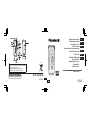 1
1
-
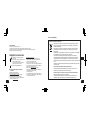 2
2
-
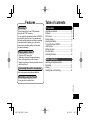 3
3
-
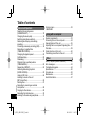 4
4
-
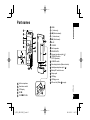 5
5
-
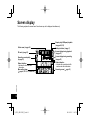 6
6
-
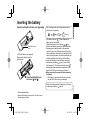 7
7
-
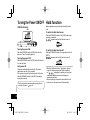 8
8
-
 9
9
-
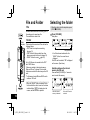 10
10
-
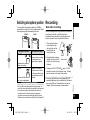 11
11
-
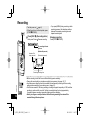 12
12
-
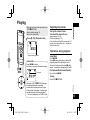 13
13
-
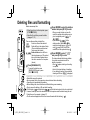 14
14
-
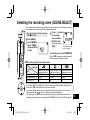 15
15
-
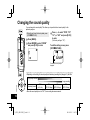 16
16
-
 17
17
-
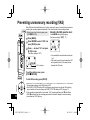 18
18
-
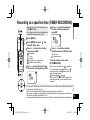 19
19
-
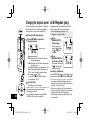 20
20
-
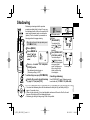 21
21
-
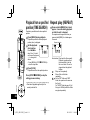 22
22
-
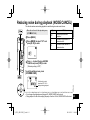 23
23
-
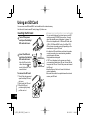 24
24
-
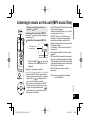 25
25
-
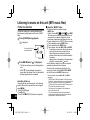 26
26
-
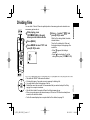 27
27
-
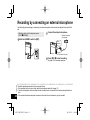 28
28
-
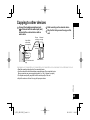 29
29
-
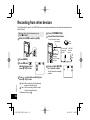 30
30
-
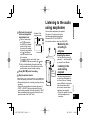 31
31
-
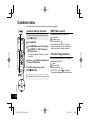 32
32
-
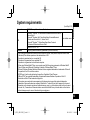 33
33
-
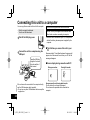 34
34
-
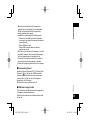 35
35
-
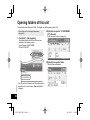 36
36
-
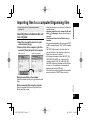 37
37
-
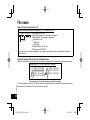 38
38
-
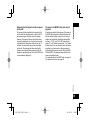 39
39
-
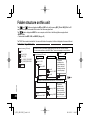 40
40
-
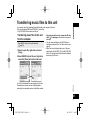 41
41
-
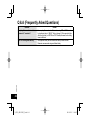 42
42
-
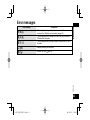 43
43
-
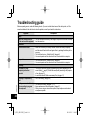 44
44
-
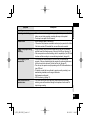 45
45
-
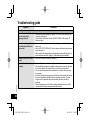 46
46
-
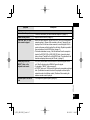 47
47
-
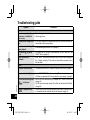 48
48
-
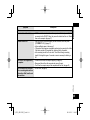 49
49
-
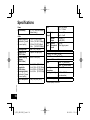 50
50
-
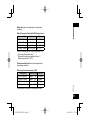 51
51
-
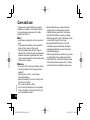 52
52
-
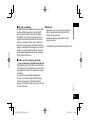 53
53
-
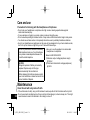 54
54
-
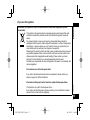 55
55
-
 56
56
-
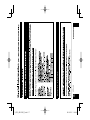 57
57
-
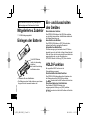 58
58
-
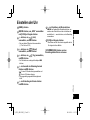 59
59
-
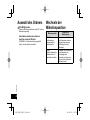 60
60
-
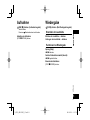 61
61
-
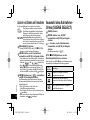 62
62
-
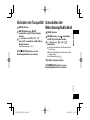 63
63
-
 64
64
-
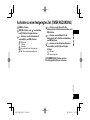 65
65
-
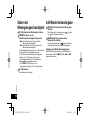 66
66
-
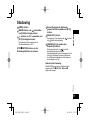 67
67
-
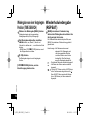 68
68
-
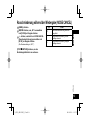 69
69
-
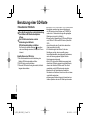 70
70
-
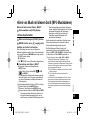 71
71
-
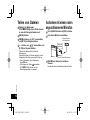 72
72
-
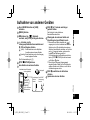 73
73
-
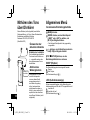 74
74
-
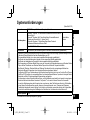 75
75
-
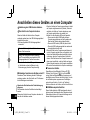 76
76
-
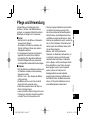 77
77
-
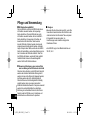 78
78
-
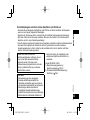 79
79
-
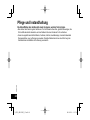 80
80
-
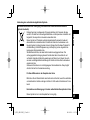 81
81
-
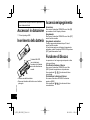 82
82
-
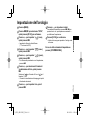 83
83
-
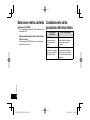 84
84
-
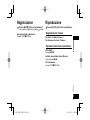 85
85
-
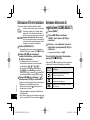 86
86
-
 87
87
-
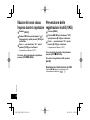 88
88
-
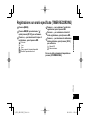 89
89
-
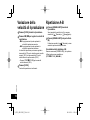 90
90
-
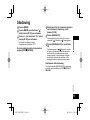 91
91
-
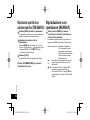 92
92
-
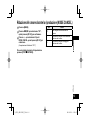 93
93
-
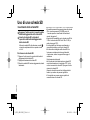 94
94
-
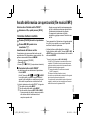 95
95
-
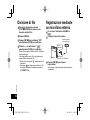 96
96
-
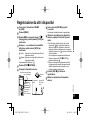 97
97
-
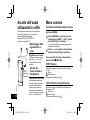 98
98
-
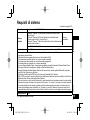 99
99
-
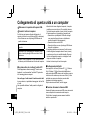 100
100
-
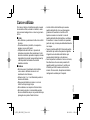 101
101
-
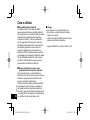 102
102
-
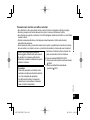 103
103
-
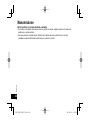 104
104
-
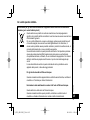 105
105
-
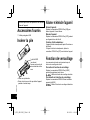 106
106
-
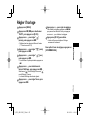 107
107
-
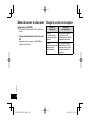 108
108
-
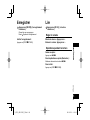 109
109
-
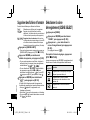 110
110
-
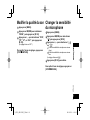 111
111
-
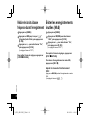 112
112
-
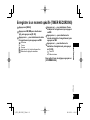 113
113
-
 114
114
-
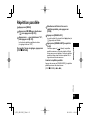 115
115
-
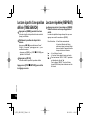 116
116
-
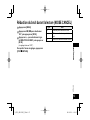 117
117
-
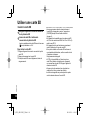 118
118
-
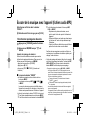 119
119
-
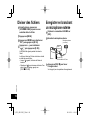 120
120
-
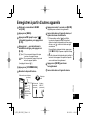 121
121
-
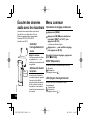 122
122
-
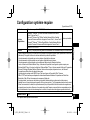 123
123
-
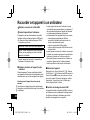 124
124
-
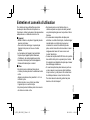 125
125
-
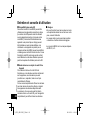 126
126
-
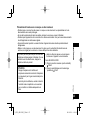 127
127
-
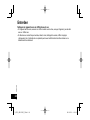 128
128
-
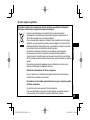 129
129
-
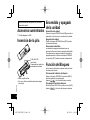 130
130
-
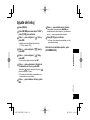 131
131
-
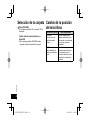 132
132
-
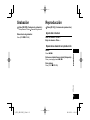 133
133
-
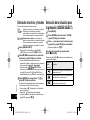 134
134
-
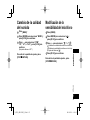 135
135
-
 136
136
-
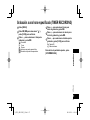 137
137
-
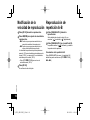 138
138
-
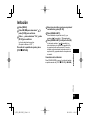 139
139
-
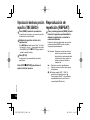 140
140
-
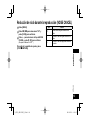 141
141
-
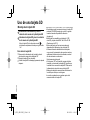 142
142
-
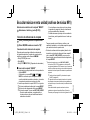 143
143
-
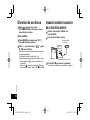 144
144
-
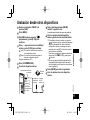 145
145
-
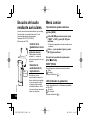 146
146
-
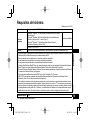 147
147
-
 148
148
-
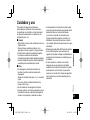 149
149
-
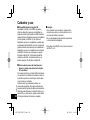 150
150
-
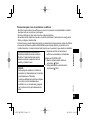 151
151
-
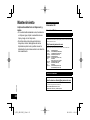 152
152
-
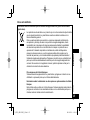 153
153
-
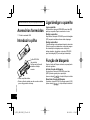 154
154
-
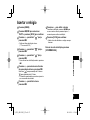 155
155
-
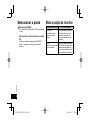 156
156
-
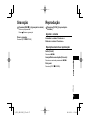 157
157
-
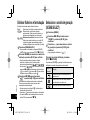 158
158
-
 159
159
-
 160
160
-
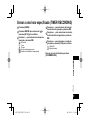 161
161
-
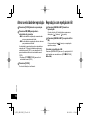 162
162
-
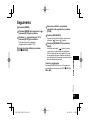 163
163
-
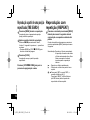 164
164
-
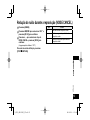 165
165
-
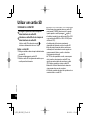 166
166
-
 167
167
-
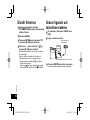 168
168
-
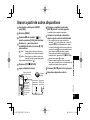 169
169
-
 170
170
-
 171
171
-
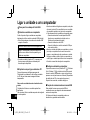 172
172
-
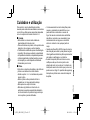 173
173
-
 174
174
-
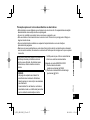 175
175
-
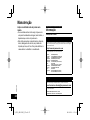 176
176
-
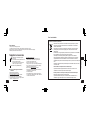 177
177
-
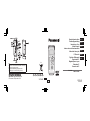 178
178
Panasonic RRXS350E Manual do proprietário
- Categoria
- Microfones
- Tipo
- Manual do proprietário
em outras línguas
- español: Panasonic RRXS350E El manual del propietario
- français: Panasonic RRXS350E Le manuel du propriétaire
- italiano: Panasonic RRXS350E Manuale del proprietario
- English: Panasonic RRXS350E Owner's manual
- Deutsch: Panasonic RRXS350E Bedienungsanleitung
Artigos relacionados
-
Panasonic RRXS450E Manual do usuário
-
Panasonic RRUS310E Instruções de operação
-
Panasonic RRUS570 Manual do proprietário
-
Panasonic RRUS510 Manual do proprietário
-
Panasonic RRUS590 Manual do proprietário
-
Panasonic RR US590 Manual do usuário
-
Panasonic RRUS310E Instruções de operação
-
Panasonic RPSP48 Instruções de operação